Kuidas ühendada mobiiltelefon sülearvuti või arvutiga, et jagada Internetti ja edastada fotosid või faile?
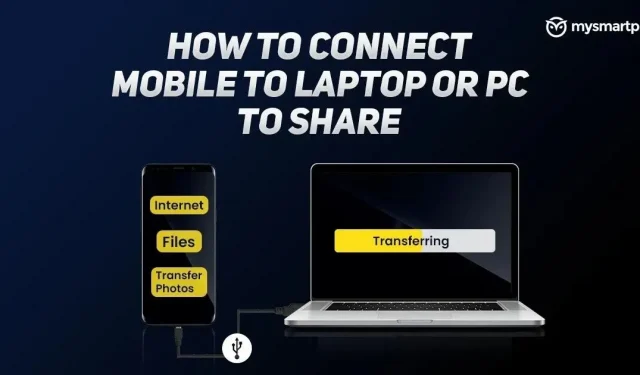
Kui te ei tea, kuidas Interneti jagamiseks või fotode või failide edastamiseks nutitelefoni sülearvuti või arvutiga ühendada? Siis olete õiges kohas, sest see artikkel aitab teil kindlasti kõiki neid ülesandeid mõne lihtsa sammuga täita. Nutitelefoni saab ühendada sülearvuti või arvutiga nii juhtmega kui ka juhtmevabalt. Niisiis, vaatame lähemalt nutitelefoni sülearvuti või arvutiga ühendamise samme.
Kuidas ühendada mobiiltelefon sülearvutiga Interneti levitamiseks
Põhimõtteliselt on nutitelefoni ja sülearvuti ühendamiseks ja Interneti jagamiseks kaks sammu. See hõlmab traadiga ühendust ja traadita ühendust, saate selle teostamiseks kasutada USB-kaablit ja mobiilset leviala ning nautida internetti oma sülearvutis.
Jagage Internetti USB-kaabli kaudu
- Esiteks peate oma Android-nutitelefoni USB-kaabli kaudu sülearvutiga ühendama .
- Peate lubama, klõpsates “Luba” , kui näete ekraanil loa hüpikakent.
- Nüüd peate oma nutitelefonis minema rakendusse Seaded .
- Klõpsake suvandil Wi-Fi ja võrk ning valige Hotspot & Tethering.
- Peate lubama USB jagamise valiku ja oletegi valmis.
- Näete, et teie sülearvuti on nüüd Internetiga ühendatud ja teil on kõik õigused sirvida nii palju kui soovite.
Jagage Internetti Wi-Fi leviala kaudu
- Siin peate lihtsalt minema oma nutitelefonis (Android või iOS) rakendusse Seaded .
- Puudutage valikut Wi-Fi ja võrk.
- Valige Kuumpunkt ja jagamine.
- Nüüd peate valima Wi-Fi leviala ja lubama selle funktsiooni.
- Samas menüüs näete kuumkoha nime ja parooli.
- Nüüd peate leidma oma sülearvutis Wi-Fi-ühenduse ja valima otsingutulemustes ilmunud leviala nime.
- Peate sisestama sama parooli, mis on loetletud teie nutitelefoni leviala menüüs.
- Kui serverid on ühendatud, saate oma sülearvutis juhtmevabalt Internetis surfata.
Kuidas ühendada fotode edastamiseks mobiiltelefon sülearvutiga
Kõige parem on ühendada nutitelefon sülearvutiga ning edastada fotosid ja videoid USB-kaabli kaudu, sest kahe seadme vahelise ühenduse katkemise võimalus on väga väike. Lisaks on see lihtne viis fotode ja videote edastamiseks telefonist sülearvutisse või arvutisse.
- Esiteks peate oma telefoni USB-kaabli abil sülearvutiga ühendama .
- Tavaliselt, kui ühendate nutitelefoni sülearvutiga, läheb see vaikimisi laadimisrežiimi.
- Nii et siin peate oma nutitelefoni ekraanil teavitusriba alla tõmbama.
- Peate kerima allapoole, kus näete segistit nimega Android System .
- Näete, et see näitab “Seadme laadimine kaabli kaudu”.
- Nüüd klõpsake valikul .
- See viib teid erimenüüsse nimega USB Preference .
- Selles menüüs peate klõpsama “Failiedastus”.
- Sülearvuti ekraanil võite näha uut hüpikakent, mis näitab nutitelefoni faili.
- Klõpsake suvandil DCIM ja valige ” Fotod “, et pääseda juurde kõikidele nutitelefonis olevatele fotodele.
- Nüüd saate oma mobiiltelefonist mis tahes fotosid üle kanda ja vastupidi.
Kuidas ühendada failide edastamiseks mobiiltelefoni sülearvutiga
Failide teisaldamine mobiiltelefonist sülearvutisse on samuti sarnane fotode ja videote edastamisega. Kasutajad saavad faili ka meiliga saata ja otse sülearvutis avada, kuid see võib teie pilvesalvestusruumi hõivata. Nii et kui soovite oma andmeid kaitsta, on USB-kaablid parim viis failide edastamiseks mobiiltelefonidest sülearvutitesse. Siin on mõned lihtsad sammud, mis aitavad teil faile nutitelefonist sülearvutisse üle kanda.
- Esiteks peate nutitelefoni USB-kaabli abil sülearvutiga ühendama .
- Nüüd avage oma nutitelefonis rakendus Seaded ja puudutage otsinguriba.
- Peaksite leidma USB-eelistused ja valima selle tulemuste hulgast.
- Selles menüüs peate klõpsama “Failiedastus”.
- Sülearvuti ekraanil võite näha uut hüpikakent, mis näitab nutitelefoni faili.
- Siit pääsete ligi oma telefoni mälule otse sülearvuti ekraanilt ja edastate mis tahes faili telefonist sülearvutisse või vastupidi.



Lisa kommentaar